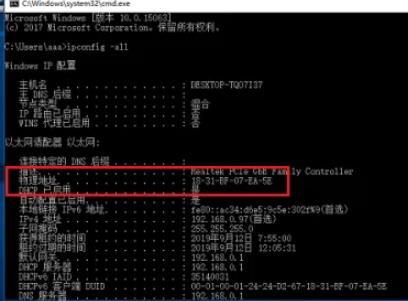电脑的物理地址是一个十六进制的数字,也称为MAC地址或硬件地址,可以识别计算机网络上的设备。了解电脑的物理地址对于网络设置和故障排除非常有用。以下是一些方法来查找电脑的物理地址。
1.使用命令提示符(Windows)
在Windows操作系统中,可以使用命令提示符来查找电脑的物理地址。打开命令提示符,输入“ipconfig/all”命令,查找“物理地址”即为电脑的MAC地址。
2.使用终端(Mac)
在Mac操作系统中,可以使用终端来查找电脑的物理地址。打开终端,输入“ifconfig”命令,查找“ether”即为电脑的MAC地址。
3.查找网络适配器
可以查找计算机的网络适配器,以找到物理地址。在Windows设备管理器中,右键点击网络适配器,选择“属性”,点击“详细信息”选项卡,找到“物理地址”即可查看。在Mac系统中,可以在“系统信息”中找到网络适配器和对应的物理地址。
4.使用第三方软件
另一种查找电脑的物理地址的方法是使用第三方软件。有许多MAC地址查找工具可以下载,这些软件可以快速地找到电脑的MAC地址,并且不需要输入命令。
5.在路由器管理页面中查找
可以在路由器管理页面中查找电脑的物理地址。打开路由器管理页面,找到与电脑相关的设备,可以查看其MAC地址。
6.在操作系统设置中查找
有些操作系统中可以在设置中查找电脑的物理地址。例如,在iOS设备中,可以在“设置”-“通用”-“关于本机”中找到设备的“Wi-Fi地址”,即为MAC地址。
查找电脑的物理地址是一项有用的技能,可以帮助您设置网络或解决网络问题。您可以使用以上方法来查找电脑的物理地址,选择最适合您的方法进行查找。
记得,互联网永远不要对于没有人或者机构认证的软件或技术工具放心,您应该下载官方认证的软件或者寻找有资质的服务商来帮您解决问题。